

Einfach. Sicher. Schnell.
Zahl einfach per Handyrechnung
Mit Deiner Handy-Nummer ohne Registrierung bezahlen – das geht dank der automatischen Erkennung über den Mobilfunk-Anbieter. So zahlst Du bequem mit dem Smartphone bei vielen Partnern. Online und offline.
Mach Dein Handy zum Zahlungsmittel
Du brauchst nur Dein Handy – keine Kreditkarte und keinen PayPal-Account. Wir buchen den Betrag einfach mit Deiner nächsten Handyrechnung ab. Oder verrechnen ihn mit Deinem Prepaid-Guthaben. Du hast damit eine sichere Zahlungsmethode bei den größten Online-Stores. Und auch offline viele Möglichkeiten: Bezahl z.B. Deine nächste Busfahrt per Handyrechnung.
Das kannst Du alles per Handyrechnung bezahlen
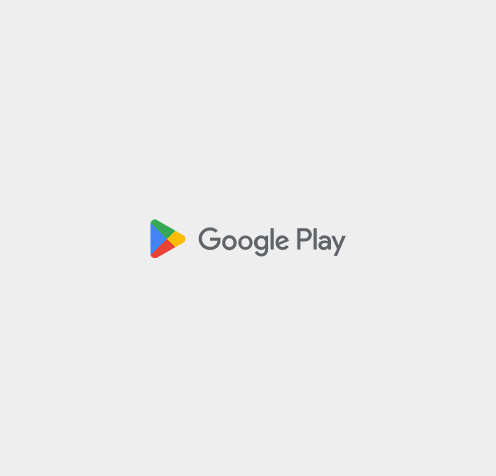
Für Deine Android-Geräte
Google Play Store
Bei Google Play findest Du die besten Apps, Filme, Bücher und Spiele für Deine Android-Geräte. Und kannst sie bequem per Handyrechnung bezahlen.
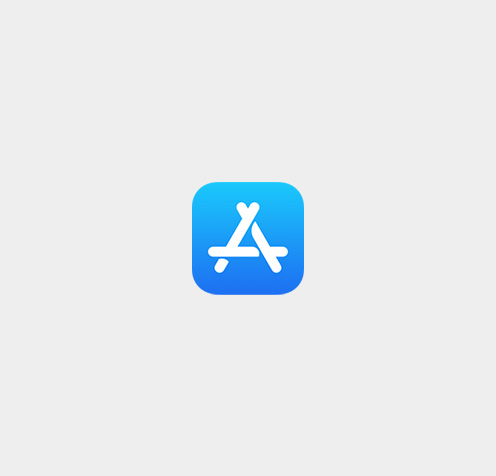
Für Dein iPhone oder iPad
App Store
Eine ganze Welt voller Unterhaltung. Und eine einfache Zahlungsmethode: Füg Deine Handyrechnung als Zahlungsmethode hinzu und fass Deine Einkäufe und Abos in einer Rechnung zusammen.

Zahl einfach per Handyrechnung
Zahl einfach per Handyrechnung" ist eine Initiative der deutschen Mobilfunk-Anbieter. Mehr Infos, Hilfe und News findest Du auf der offiziellen Website.

Entertainment
Entdeck die neusten Gaming-Hits für die Sony PlayStation oder die Microsoft Xbox. Genieß Deine Musik und Podcasts auf Spotify. Stream Serien und Filme bei Netflix. Und erleb Live-Sport aus aller Welt bei DAZN.
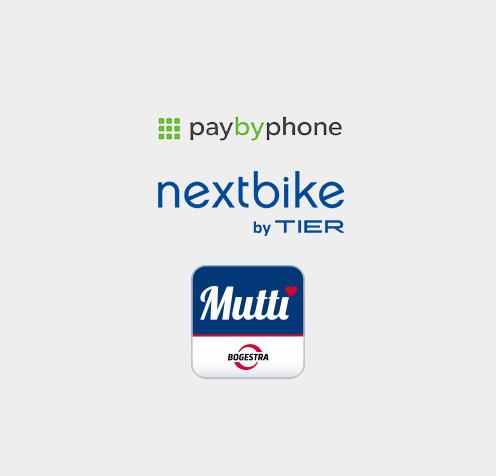
Mobilität
Bleib mobil mit Bus, Bahn oder Rad. Und rechne Deine ÖPNV-Tickets von Mutti, Deinen Parkplatz bei paybyphone oder Dein Mietfahrrad von nextbike ganz bequem über Deine Handyrechnung ab.